チュートリアル 3: 複数のジェネリック BOM の一括更新
特定のバリエーション eBOM からバリエーション mBOM を一括して更新できます。BOM トランスフォーマの下流ビューですべてのジェネリック mBOM を選択し、 「下流 BOM を一括更新」操作をクリックします。
「下流 BOM を一括更新」操作をクリックします。 「下流 BOM を一括更新」操作が完了すると、すべてのバリエーション mBOM が更新されます。
「下流 BOM を一括更新」操作が完了すると、すべてのバリエーション mBOM が更新されます。
 「下流 BOM を一括更新」操作をクリックします。
「下流 BOM を一括更新」操作をクリックします。 「下流 BOM を一括更新」操作が完了すると、すべてのバリエーション mBOM が更新されます。
「下流 BOM を一括更新」操作が完了すると、すべてのバリエーション mBOM が更新されます。チュートリアルの構造
• 手順 1 -  「下流 BOM を一括生成」操作の実装と機能について説明します。
「下流 BOM を一括生成」操作の実装と機能について説明します。
 「下流 BOM を一括生成」操作の実装と機能について説明します。
「下流 BOM を一括生成」操作の実装と機能について説明します。• 手順 2 から 10 -  「下流 BOM を一括更新」操作を開始する前の準備プロセスについて説明します。
「下流 BOM を一括更新」操作を開始する前の準備プロセスについて説明します。
 「下流 BOM を一括更新」操作を開始する前の準備プロセスについて説明します。
「下流 BOM を一括更新」操作を開始する前の準備プロセスについて説明します。• 手順 11 から 12 -  「下流 BOM を一括更新」操作の実装と機能について説明します。
「下流 BOM を一括更新」操作の実装と機能について説明します。
 「下流 BOM を一括更新」操作の実装と機能について説明します。
「下流 BOM を一括更新」操作の実装と機能について説明します。チュートリアル
BOM トランスフォーマに以下の構造が存在するとします。
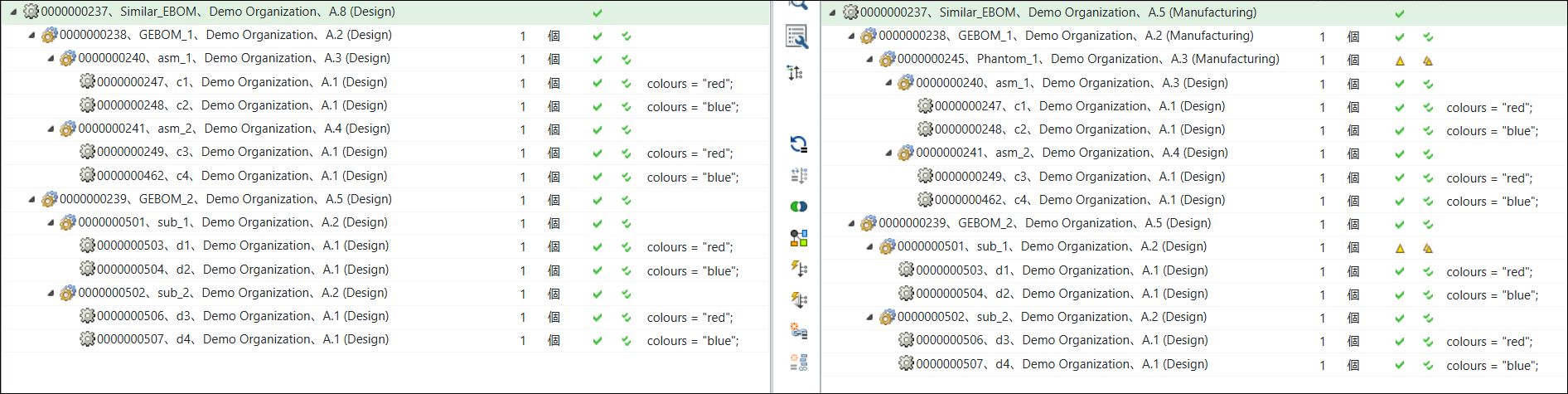
• BOM トランスフォーマの上流ビューには、類似ノード 000000000408, Similar_EBOM, (Design) の下に 2 つのジェネリック eBOM 0000000405, GEBOM_2, (Design) および 000000000414, GEBOM_1, (Design) があります。
• 下流ビューには、類似 mBOM 000000000408,Similar_EBOM, (Manufacturing) の下に 2 つのジェネリック mBOM 000000000405, GEBOM_2, (Manufacturing) および 000000000414, GEBOM_1, (Manufacturing) があります。
ジェネリック eBOM 0000000405, GEBOM_2, (Design) には、以下のモジュールバリエーションまたはバリエーション eBOM が関連付けられています。これらのモジュールバリエーションまたはバリエーション eBOM には個別のバリエーション仕様があります。
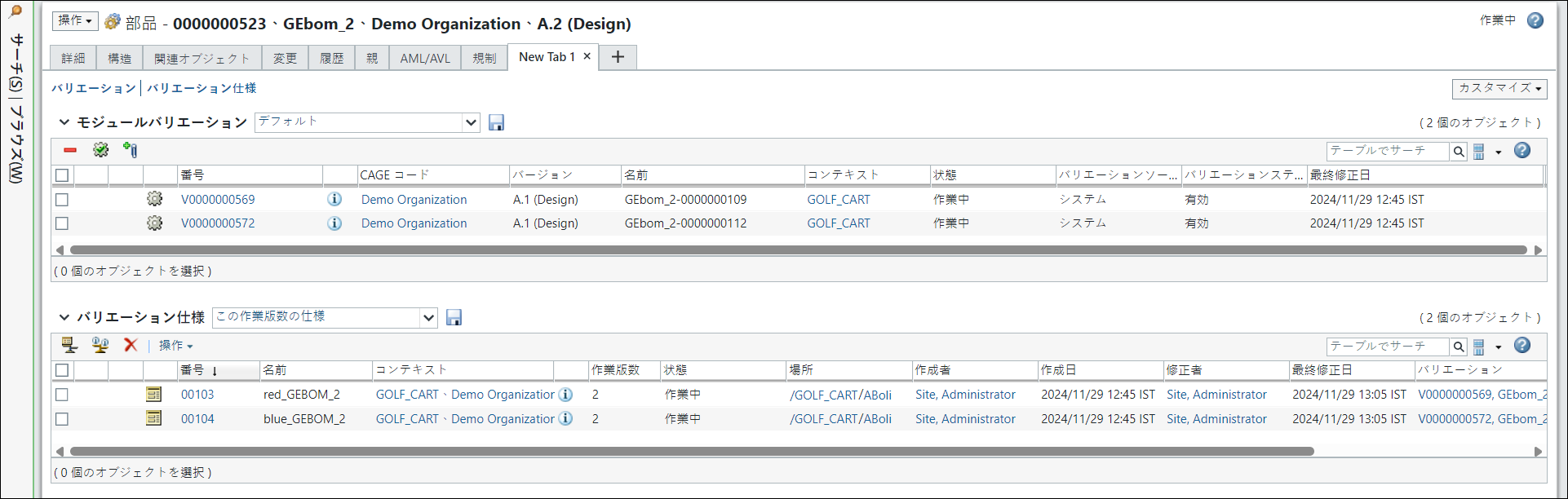
ジェネリック eBOM 000000000414, GEBOM_1, (Design) には類似モジュールバリエーションまたはバリエーション eBOM が関連付けられています。
以下の手順を実行します。
1. 下流ビューで 2 つのジェネリック mBOM 000000000405, GEBOM_2,(Manufacturing) および 000000000414, GEBOM_1,(Manufacturing) を選択します。下流ビューで、 > の順に選択します。
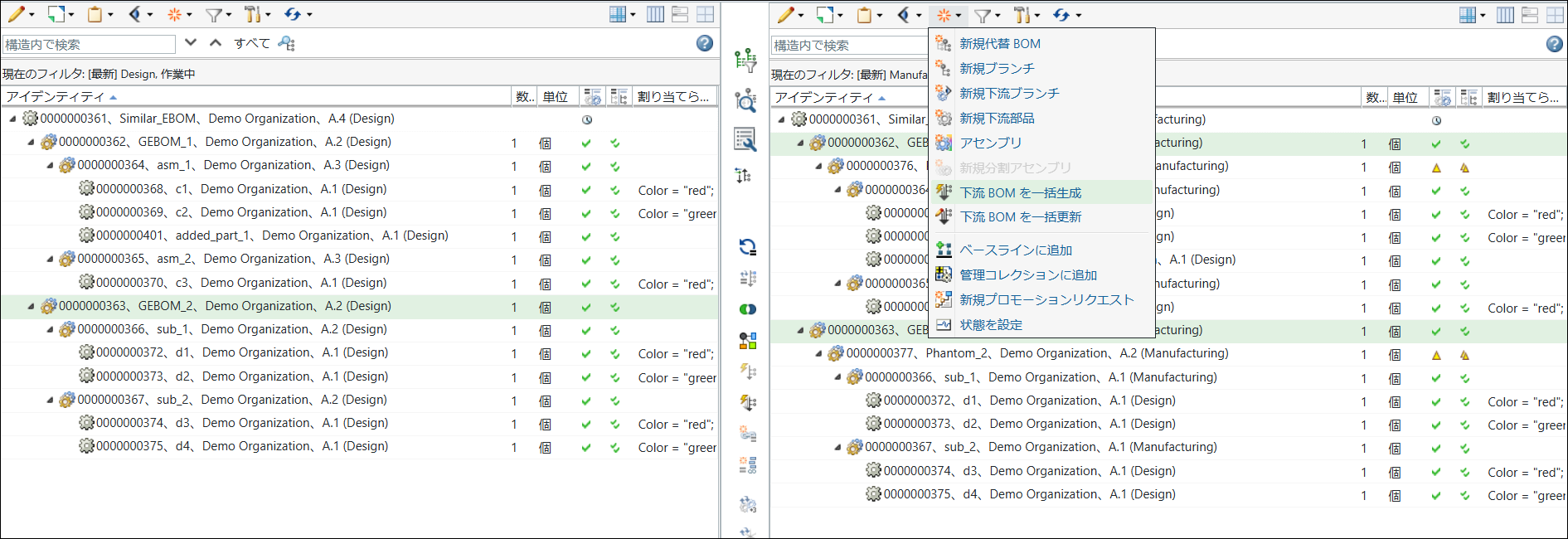
「下流 BOM を一括生成」ダイアログボックスが開きます。これには「上流パラメータを表示」ステップと「下流パラメータを設定」ステップが含まれています。
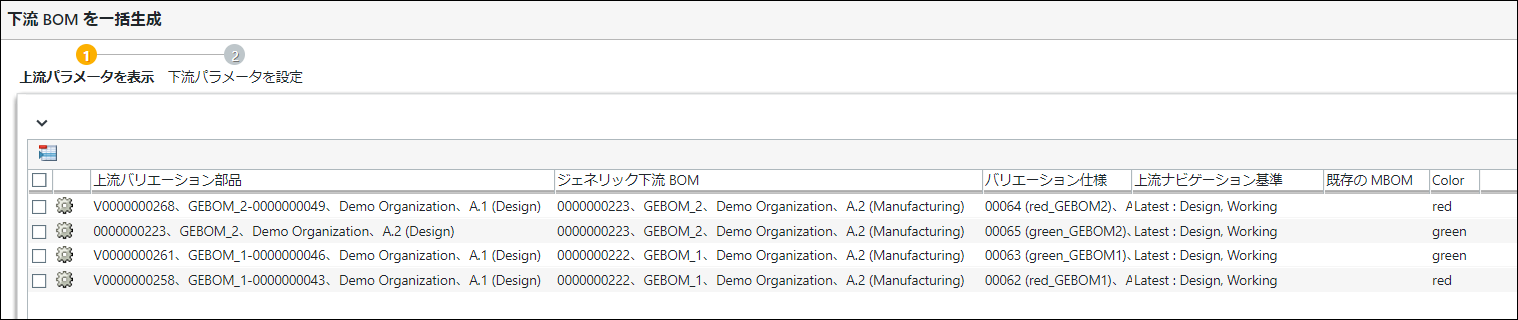
「上流パラメータを表示」ステップでは、下流 BOM を一括生成するバリエーションが表示されます。
「次へ」をクリックします。「下流パラメータを設定」ステップが表示されます。「下流パラメータを設定」ステップでは、下流 BOM を一括生成するバリエーションが表示されます。
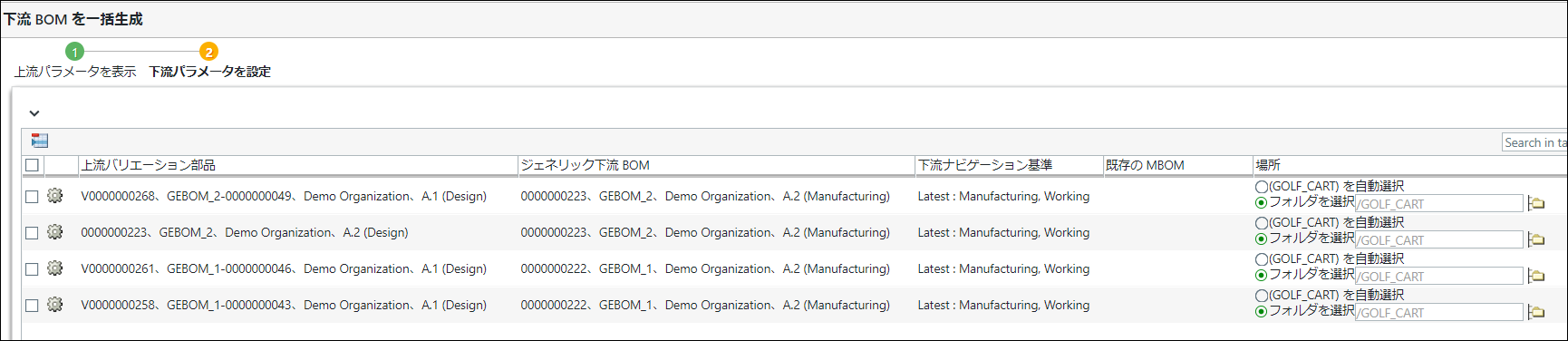
「完了」をクリックします。「下流 BOM を一括生成」ダイアログボックスが閉じます。BOM トランスフォーマの上流ビューと下流ビューに eBOM バリエーションと mBOM バリエーションが表示されます。
折りたたまれたフォームでは、BOM トランスフォーマの構造が次のように表示されます。
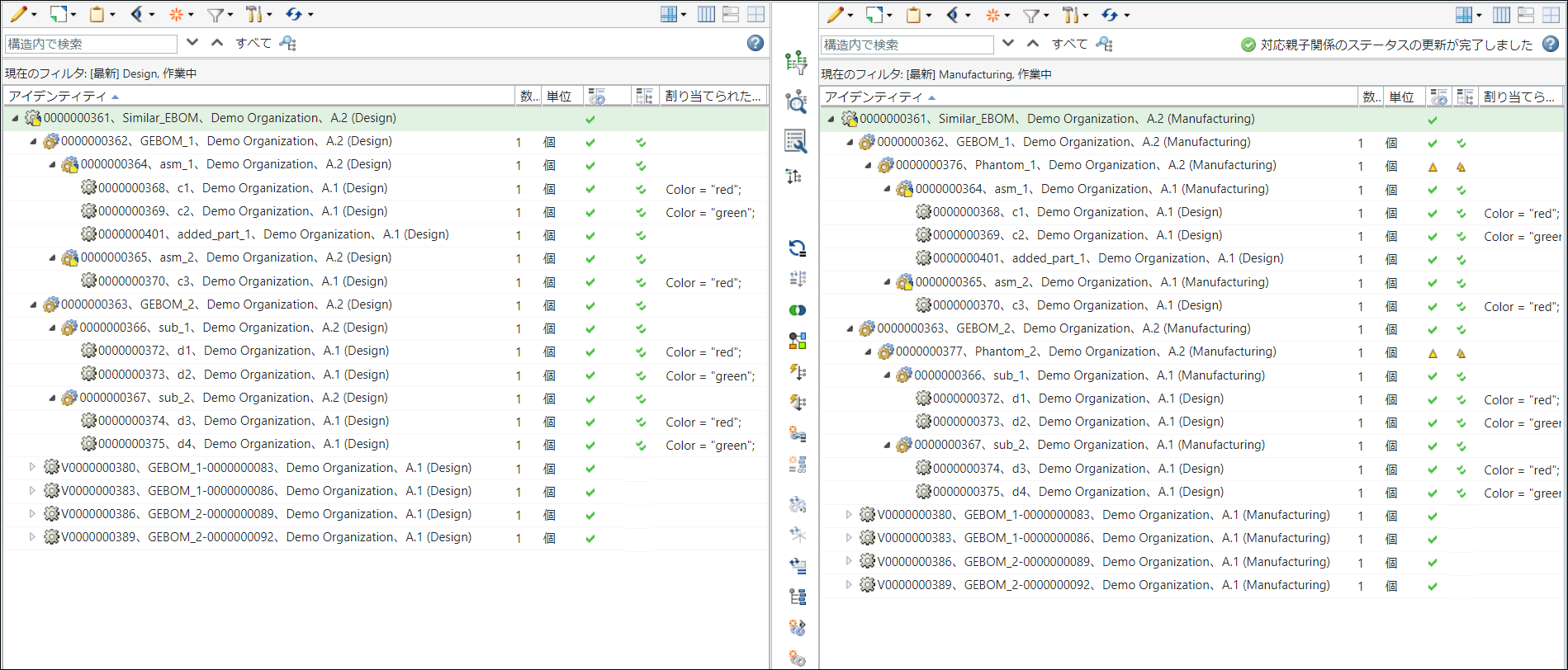
詳細については、以下のトピックを参照してください。
2. BOM トランスフォーマの上流ビューにあるジェネリック eBOM 構造 0000000405, GEBOM_2, (Design) に変更を加えることで、矛盾を追加します。ここでは、部品 0000000436,added_1 (Design) がサブアセンブリ 000000000410, asm_1,(Design) の下に追加されます。また、部品 0000000415, d4, (Design) がサブアセンブリ 000000000406, sub_2,(Design) から除去されます。
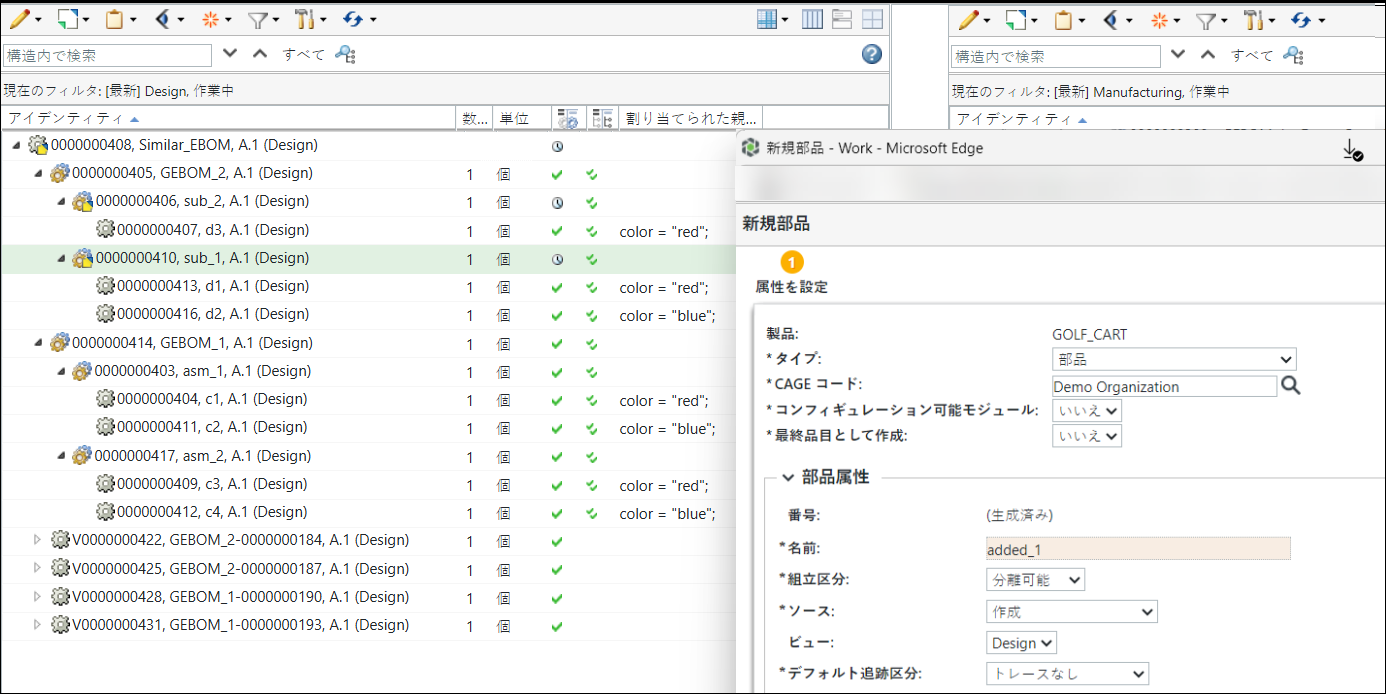
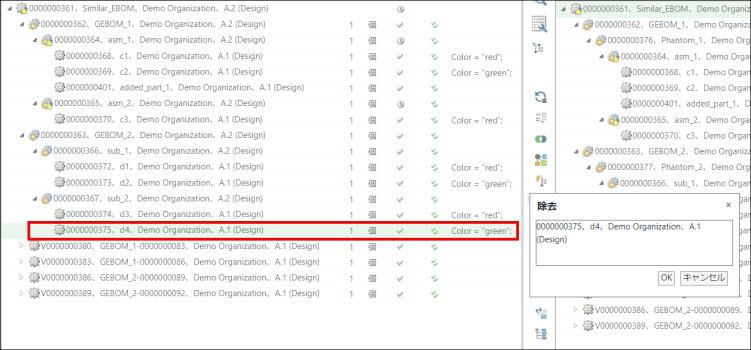
3. BOM トランスフォーマで、 「構造を同期化」操作を使用して、類似ノードの下にある両方の構造に含まれる第 1 レベルの対応部品間で矛盾を検出して解決します。詳細については、上流構造と下流構造の同期化を参照してください。
「構造を同期化」操作を使用して、類似ノードの下にある両方の構造に含まれる第 1 レベルの対応部品間で矛盾を検出して解決します。詳細については、上流構造と下流構造の同期化を参照してください。
 「構造を同期化」操作を使用して、類似ノードの下にある両方の構造に含まれる第 1 レベルの対応部品間で矛盾を検出して解決します。詳細については、上流構造と下流構造の同期化を参照してください。
「構造を同期化」操作を使用して、類似ノードの下にある両方の構造に含まれる第 1 レベルの対応部品間で矛盾を検出して解決します。詳細については、上流構造と下流構造の同期化を参照してください。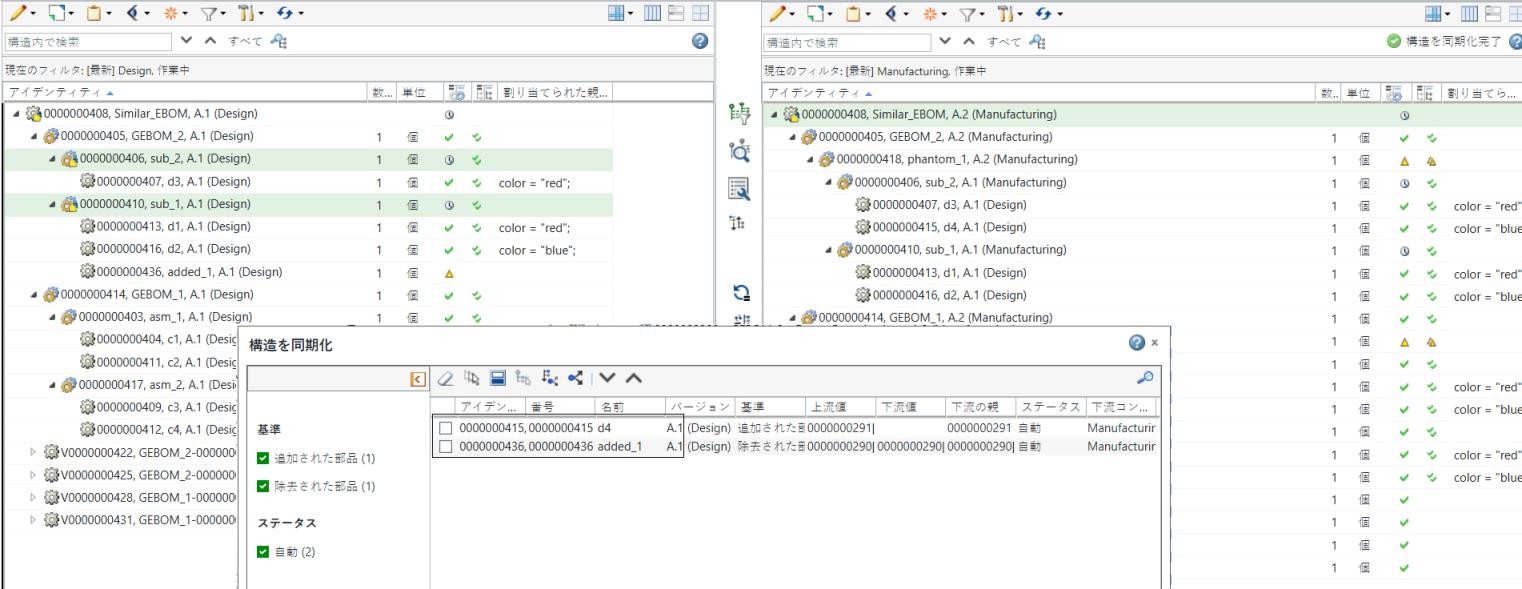
4. 下流ビューの更新されたジェネリック mBOM 構造は次のように表示されます。
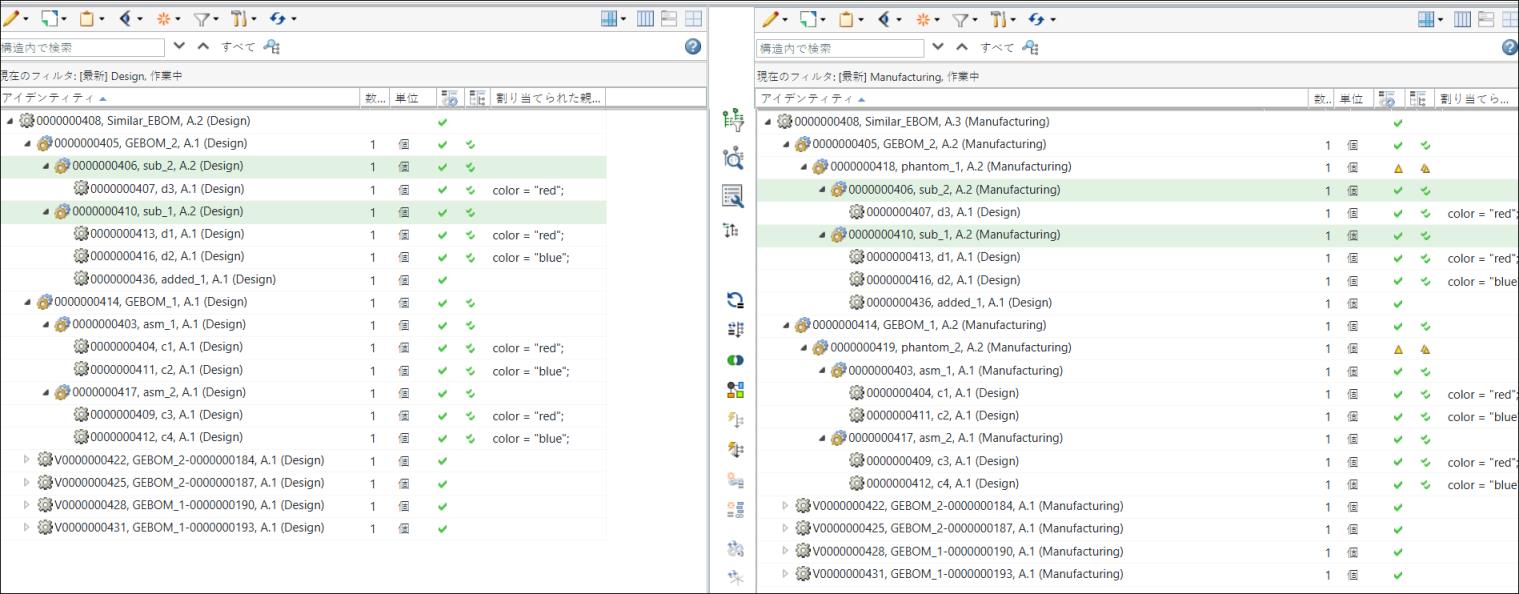
部品 0000000436, added_1, (Design) が 0000000410, sub_1, (Manufacturing) の下に追加されます。また、部品 00000000415, d4, (Design) が構造から除去されます。 |
5. BOM トランスフォーマの上流ビューにあるジェネリック eBOM 構造 0000000414, GEBOM_1, (Design)(Design) に変更を加えることで、矛盾を追加します。ここでは、部品 0000000437, added_2, (Design) がサブアセンブリ 0000000403, asm_1, (Design) の下に追加されます。また、部品 0000000412, c4, (Design) がサブアセンブリ 0000000417, asm_2, (Design) から除去されます。
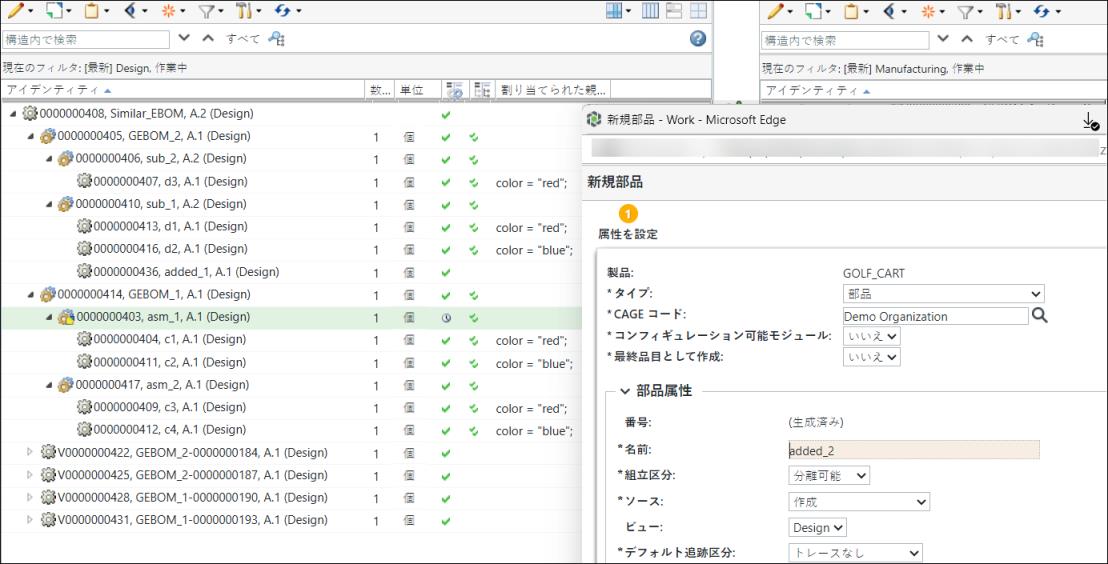
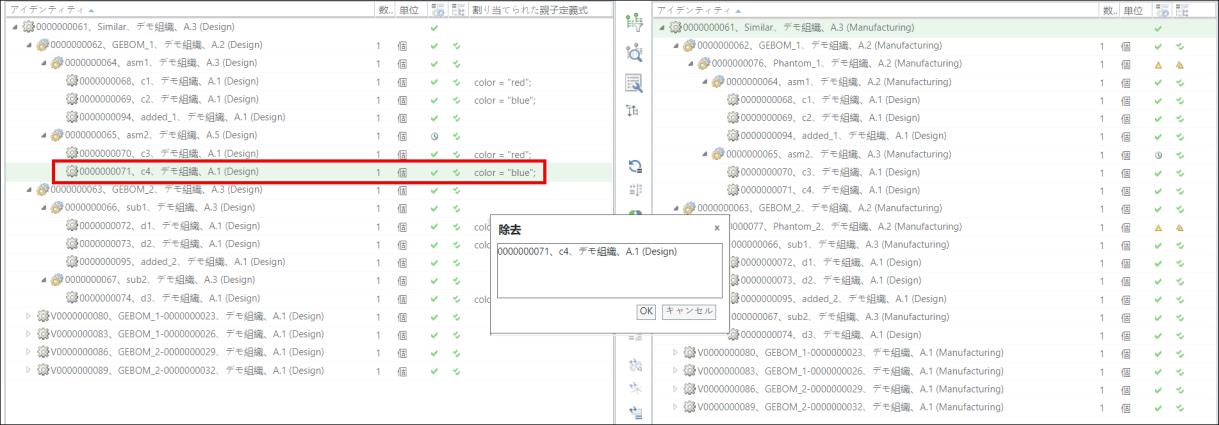
6.  「構造を同期化」操作を使用して、類似ノードの下にある両方の構造に含まれる第 1 レベルの対応部品間で矛盾を検出して解決します。
「構造を同期化」操作を使用して、類似ノードの下にある両方の構造に含まれる第 1 レベルの対応部品間で矛盾を検出して解決します。
 「構造を同期化」操作を使用して、類似ノードの下にある両方の構造に含まれる第 1 レベルの対応部品間で矛盾を検出して解決します。
「構造を同期化」操作を使用して、類似ノードの下にある両方の構造に含まれる第 1 レベルの対応部品間で矛盾を検出して解決します。
7. 下流ビューの更新されたジェネリック mBOM 構造は次のように表示されます。
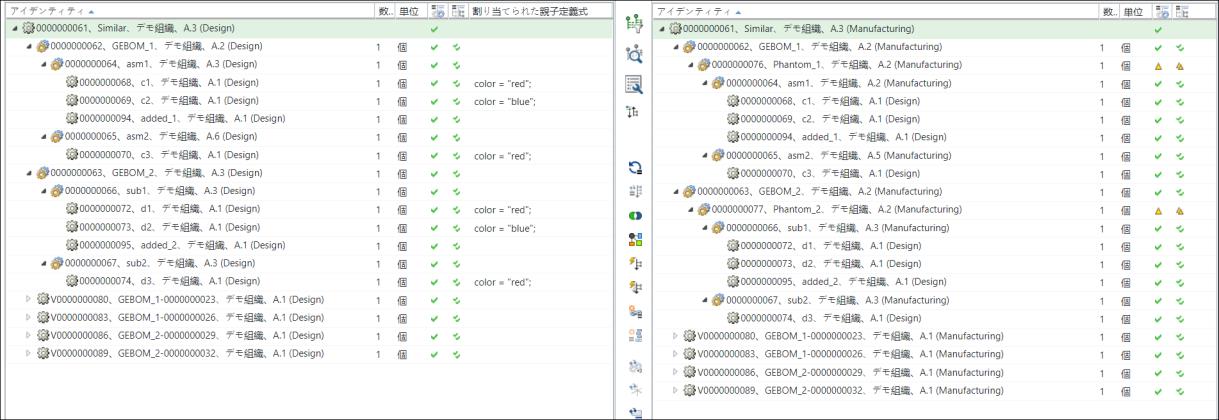
8. バリエーション eBOM の更新によるバリエーションを設定します。
バリエーション仕様に「再設定」操作を使用します。タブに表示されている既存の情報をすべて保持します。既存の下流バリエーション仕様のみを改訂します。
9. 更新された E-バリエーション構造は次のように表示されます。
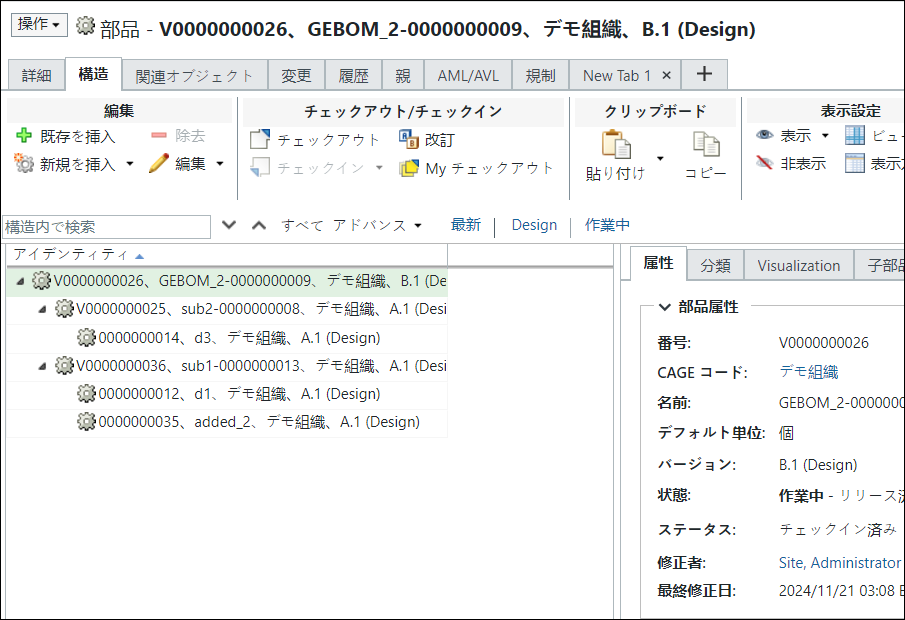
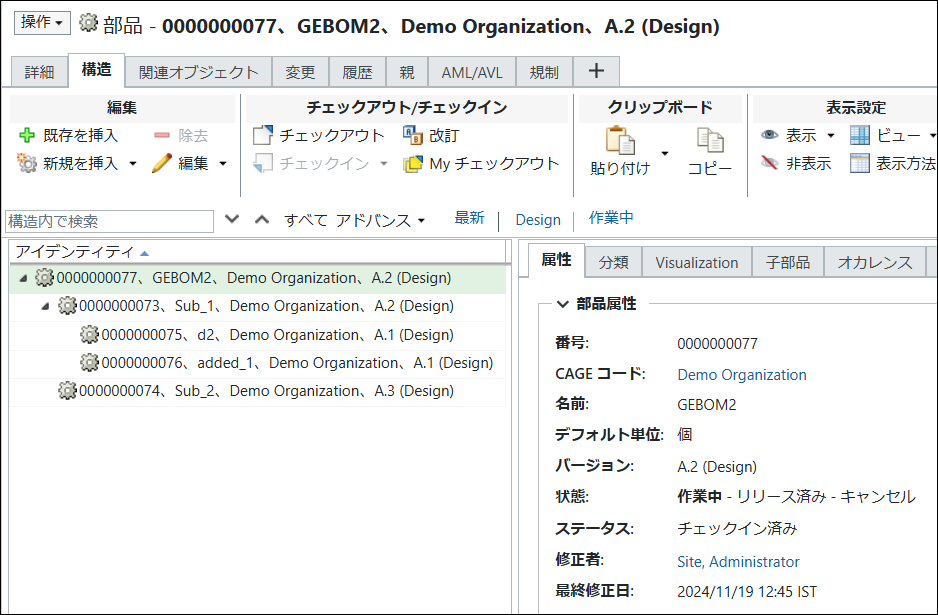
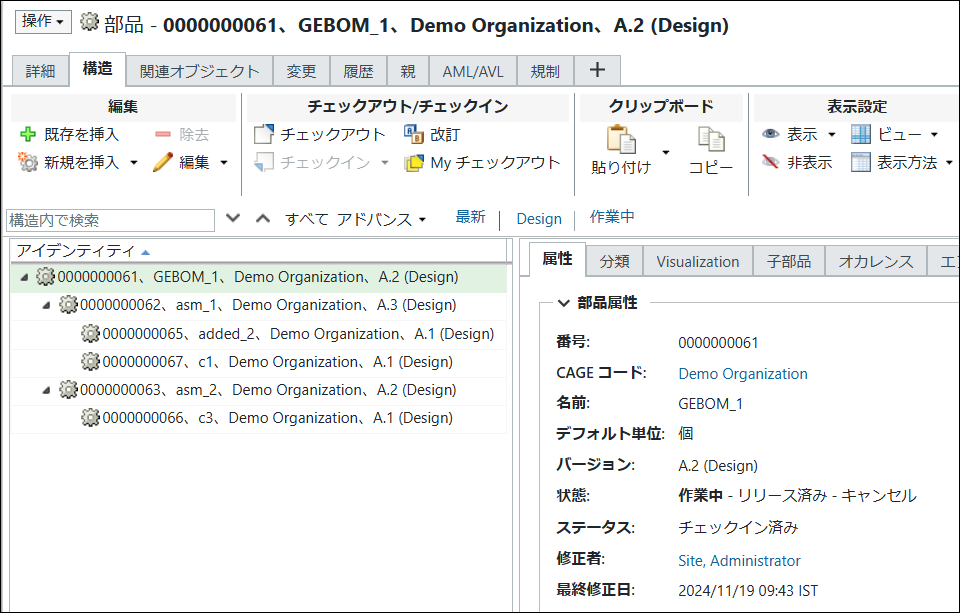
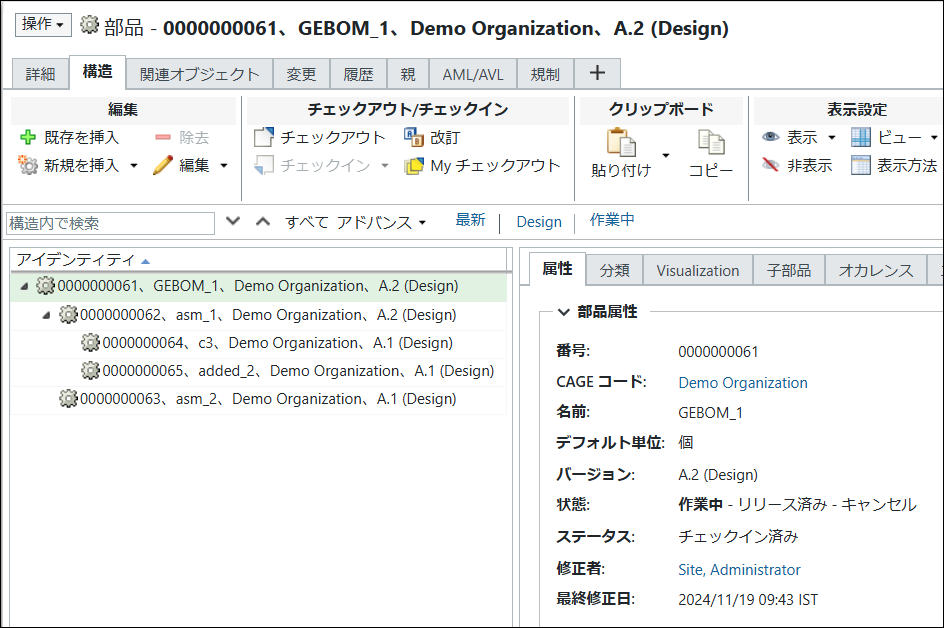
部品は、このステップで示す構造で追加および除去されます。
10. ジェネリック eBOM、ジェネリック mBOM、およびバリエーション eBOM は同期しています。つまり、 「下流 BOM を一括更新」を使用する前の下準備が完了しました。
「下流 BOM を一括更新」を使用する前の下準備が完了しました。
 「下流 BOM を一括更新」を使用する前の下準備が完了しました。
「下流 BOM を一括更新」を使用する前の下準備が完了しました。
11. 下流ビューのジェネリック mBOM 00000000405,GEBOM_2, (Manufacturing) および 00000000414, GEBOM_1, (Manufacturing) を選択し、 > の順にクリックします。
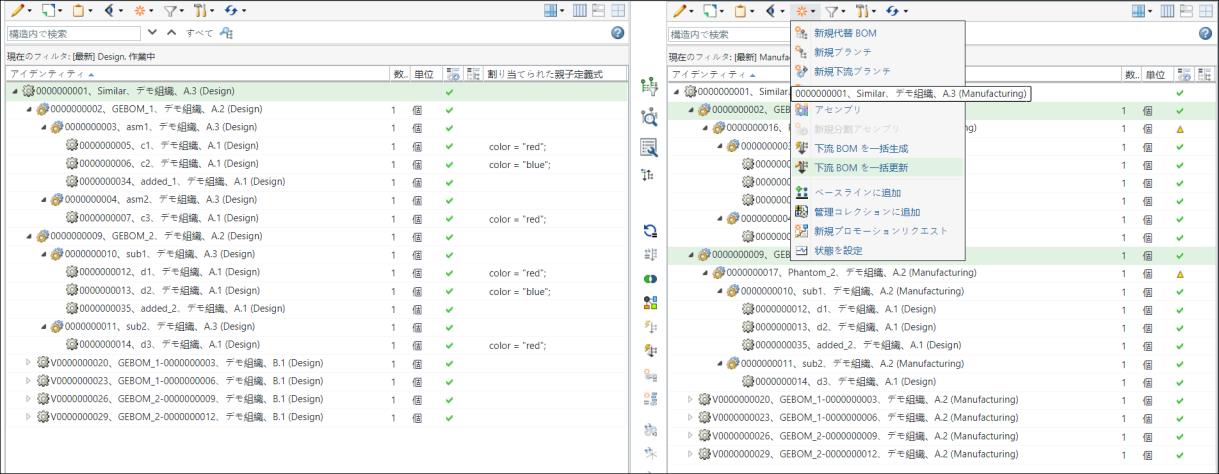
12. 「下流 BOM を一括更新」ダイアログボックスが開きます。すべてのバリエーション mBOM に関する情報が表示されます。
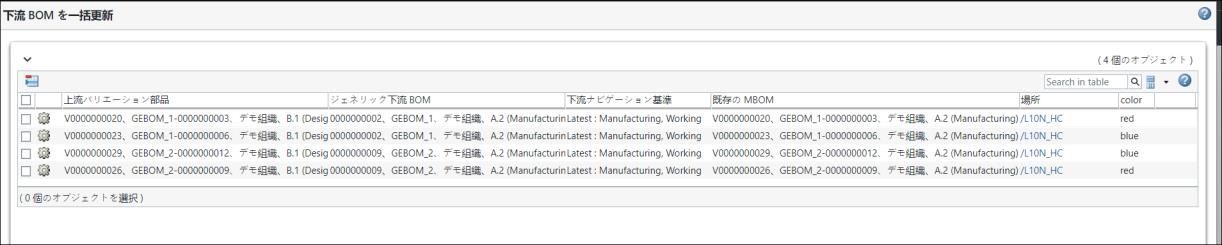
13. 「完了」をクリックします。「下流 BOM を一括更新」ダイアログボックスが閉じます。バリエーション eBOM 構造とジェネリック mBOM 構造で行った変更に基づいて、すべてのバリエーション mBOM が更新されます。
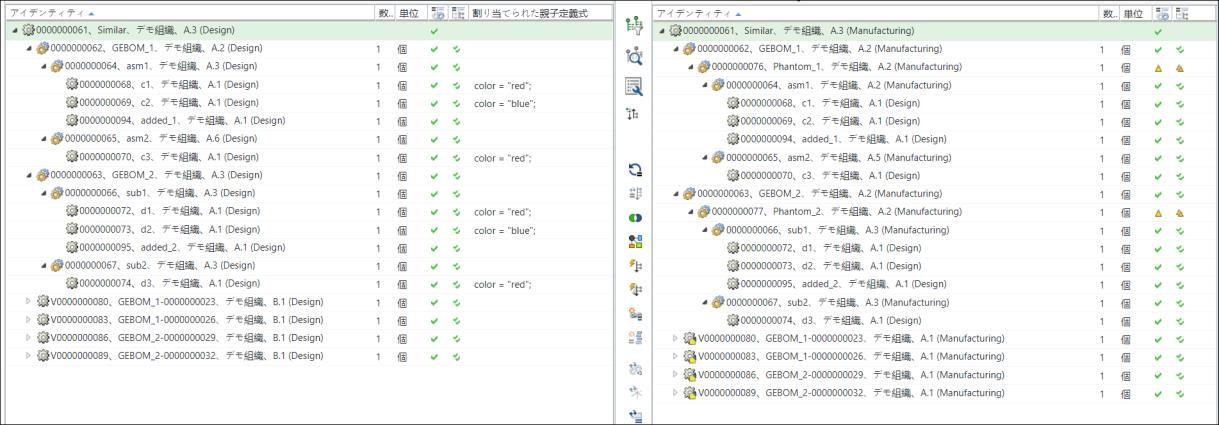
◦ バリエーション eBOM とバリエーション mBOM の間の対応リンクが更新されます。
◦ 影響を受けたバリエーション mBOM ノードがチェックアウトされます。
◦ 必要に応じて、中央の枠のツールバーにある  「累積類似ステータスインジケータを更新」操作を使用して、累積類似インジケータのステータスを更新することもできます。詳細については、累積類似ステータスの更新を参照してください。
「累積類似ステータスインジケータを更新」操作を使用して、累積類似インジケータのステータスを更新することもできます。詳細については、累積類似ステータスの更新を参照してください。
 「累積類似ステータスインジケータを更新」操作を使用して、累積類似インジケータのステータスを更新することもできます。詳細については、累積類似ステータスの更新を参照してください。
「累積類似ステータスインジケータを更新」操作を使用して、累積類似インジケータのステータスを更新することもできます。詳細については、累積類似ステータスの更新を参照してください。次の図は、展開された構造を示しています。
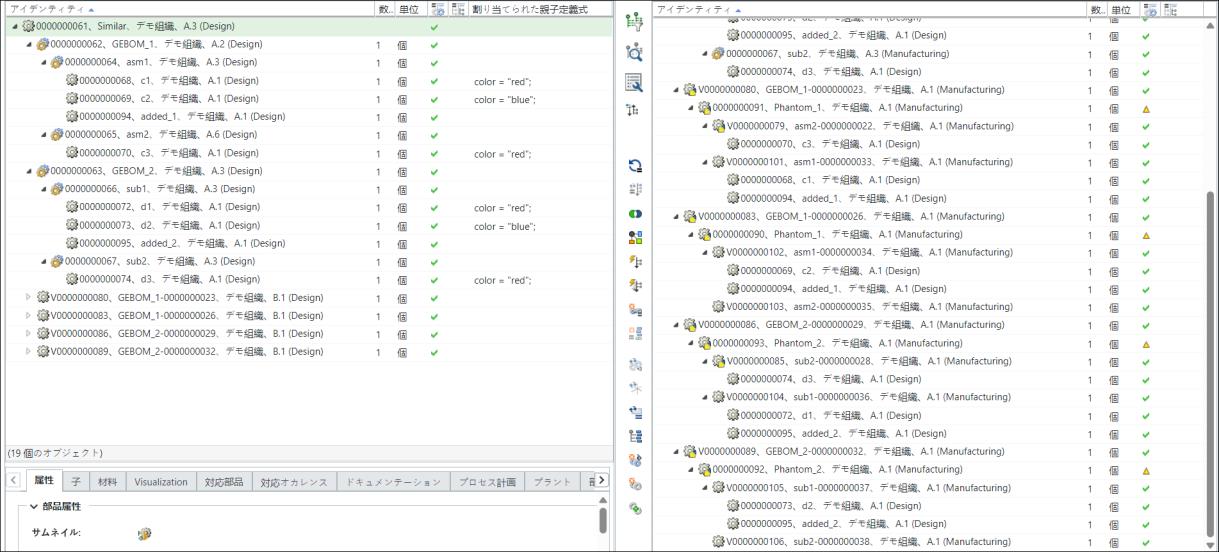
• すべての変更がバリエーション eBOM とジェネリック mBOM からバリエーション mBOM に適用されます。1 つ目のバリエーション mBOM V00000000422,GEBOM_2-00000000184, (Manufacturing) の下にある構造について考えてみます。
◦ 部品 00000000436,added_1, (Design) が部品 00000000438,sub_1-00000000194, (Manufacturing) の下に追加されます。部品 00000000438,sub_1-00000000194, (Manufacturing) がバリエーション mBOM V00000000422,GEBOM_2-00000000184, (Manufacturing) の下に存在します。
◦ V00000000422,GEBOM_2-00000000184, (Manufacturing) の下に存在していた部品の 1 つが除去されます。
ほかのバリエーション mBOM V00000000425,GEBOM_2-00000000187, (Manufacturing)、V00000000428,GEBOM_1-00000000190, (Manufacturing)、V00000000431,GEBOM_1-00000000193, (Manufacturing) に同様の変更が適用されます。
 「新規/追加」
「新規/追加」